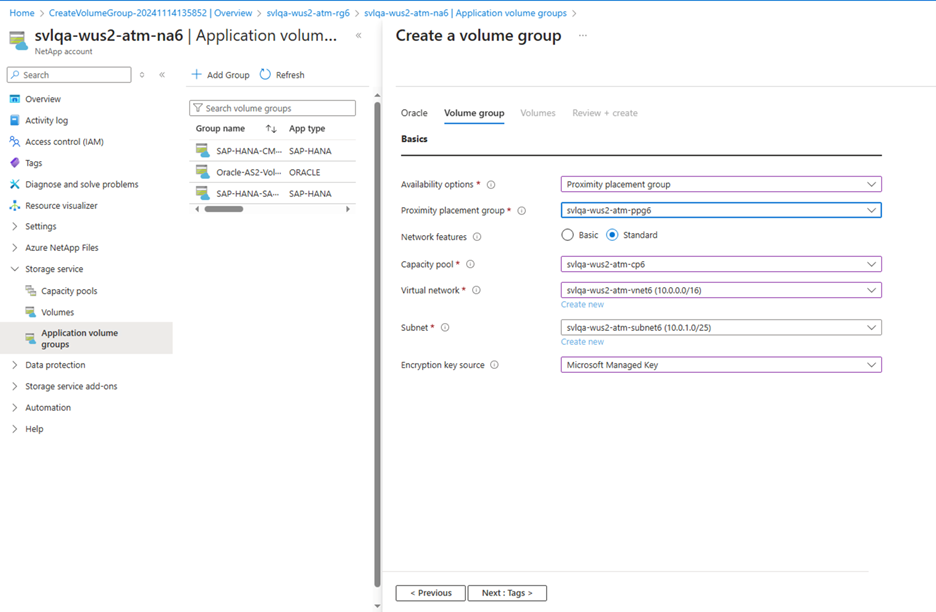Implementar un grupo de volúmenes de aplicación para Oracle
En este artículo se describe cómo implementar todos los volúmenes necesarios para la base de datos de Oracle mediante un grupo de volúmenes de aplicación de Azure NetApp Files para Oracle.
Antes de empezar
Debe conocer los requisitos y las consideraciones para el grupo de volúmenes de aplicación para Oracle.
Registrar la característica
El grupo de volúmenes de aplicación de Azure NetApp Files para Oracle está actualmente en versión preliminar. Antes de usar esta característica por primera vez, debe registrarla.
Registre la característica:
Register-AzProviderFeature -ProviderNamespace Microsoft.NetApp -FeatureName ANFOracleVolumeGroupCompruebe el estado del registro de la característica:
Get-AzProviderFeature -ProviderNamespace Microsoft.NetApp -FeatureName ANFOracleVolumeGroupNota:
RegistrationState puede estar en el estado
Registeringhasta 60 minutos antes de cambiar aRegistered. Espere hasta que el estado sea Registrado antes de continuar.
También puede usar los comandos de la CLI de Azureaz feature register y az feature show para registrar la característica y mostrar el estado del registro.
Pasos
En la cuenta de NetApp, seleccione Grupos de volúmenes de aplicación y, a continuación, +Agregar grupo.
En Tipo de implementación, seleccione ORACLE y, después, Siguiente.
En la pestaña ORACLE, proporcione información específica de Oracle:
-
Identificador único del sistema (SID):
Elija un identificador único que se usará en las propuestas de nomenclatura para todos los objetos de almacenamiento y ayudará a identificar de forma única los volúmenes de esta base de datos. -
Nombre del grupo/Descripción del grupo:
Proporcione el nombre y la descripción del grupo de volúmenes. -
Número de volúmenes de datos de Oracle (1-8):
En función de los requisitos de tamaño y rendimiento de la base de datos, puede crear un mínimo de 1 y hasta 8 volúmenes de datos. -
Tamaño de la base de datos de Oracle en (TiB):
Especifique la capacidad total necesaria para la base de datos. Si selecciona más de un volumen de base de datos, la capacidad se distribuye uniformemente entre todos los volúmenes. Puede cambiar cada volumen individual una vez creadas las propuestas. Consulte el paso 8 de este artículo. -
Capacidad adicional para las instantáneas (%):
Si usa instantáneas para la protección de datos, debe planear para una capacidad adicional. Este campo agregará un tamaño adicional (%) para el volumen de datos. -
Rendimiento del almacenamiento de la base de datos de Oracle (MiB/s):
Especifique el rendimiento total necesario para la base de datos. Si selecciona más de un volumen de base de datos, el rendimiento se distribuye uniformemente entre todos los volúmenes. Puede cambiar cada volumen individual una vez creadas las propuestas. Consulte Paso en este artículo.
Seleccione Siguiente: Grupos de volúmenes.
-
Identificador único del sistema (SID):
En la pestaña Grupo de volúmenes, proporcione información para crear el grupo de volúmenes:
-
Opciones de disponibilidad:
Hay dos opciones de Disponibilidad. Esta captura de pantalla muestra una selección de ubicación de volumen mediante la Zona de disponibilidad. -
Zona de disponibilidad:
Seleccione la zona donde Azure NetApp Files está disponible. En regiones sin zonas, puede seleccionar ninguna. -
Características de red:
Seleccione características de red Básicas o Estándar. Todos los volúmenes deben usar la misma característica de red. Esta selección se establece para cada volumen individual. -
Grupo de capacidad:
Todos los volúmenes se colocarán en un único grupo de capacidad de QoS manual. -
Red virtual:
Especifique una red virtual existente donde se coloquen las máquinas virtuales. -
Subred:
Especifique la subred delegada donde se crearán las direcciones IP para las exportaciones de NFS. Asegúrese de que tiene una subred delegada con suficientes direcciones IP libres. - Origen de la clave de cifrado: seleccione clave administrada por el cliente o clave administrada por Microsoft. Si elige clave administrada por el cliente, proporcione el punto de conexión privado del almacén de claves.
Seleccione Siguiente: Etiquetas. Continúe con el Paso 6.
-
Opciones de disponibilidad:
Si selecciona Grupo con ubicación por proximidad, especifique la siguiente información en la pestaña Grupo de volúmenes:
-
Opciones de disponibilidad:
Esta captura de pantalla muestra una selección de ubicación de volumen mediante el Grupo con ubicación por proximidad. - Grupo con ubicación por proximidad: especifique el grupo con ubicación por proximidad para todos los volúmenes.
Nota:
El uso del grupo con ubicación por proximidad requiere la activación y debe solicitarse.
Seleccione Siguiente: Etiquetas.
-
Opciones de disponibilidad:
En la sección Etiquetas de la pestaña Grupo de volúmenes, puede agregar etiquetas según sea necesario para los volúmenes.
Seleccione Siguiente: Protocolo.
En la sección Protocolos de la pestaña Grupo de volúmenes, puede seleccionar la versión NFS, modificar la directiva de exportación y seleccionar Volúmenes habilitados para LDAP. Esta configuración debe ser común a todos los volúmenes.
Nota:
Para obtener un rendimiento óptimo, use Oracle dNFS para montar los volúmenes en el servidor de bases de datos. Se recomienda usar NFSv3 como base para dNFS, pero también se admite NFSv4.1. Consulte la documentación de soporte técnico del sistema operativo de la máquina virtual de Azure para obtener instrucciones sobre la versión del protocolo NFS que se va a usar en combinación con dNFS y el sistema operativo.
Seleccione Siguiente: Volúmenes.
En la pestaña Volúmenes se resumen los volúmenes que se crean con el nombre de volumen, la cuota y el rendimiento propuestos.
La pestaña Volúmenes también muestra la zona o el grupo con ubicación por proximidad en el que se crean los volúmenes.
En la pestaña Volúmenes, puede seleccionar cada volumen para ver o cambiar sus detalles.
Al seleccionar un volumen, puede cambiar los valores siguientes en la pestaña Volume-Detail-Basics:
-
Nombre del volumen:
Se recomienda conservar las convenciones de nomenclatura sugeridas. -
Cuota:
Tamaño del volumen. -
Throughput (Capacidad de proceso):
Puede editar los requisitos de rendimiento propuestos para el volumen seleccionado.
Haga clic en Siguiente: Protocolos para revisar la configuración del protocolo.
-
Nombre del volumen:
En la pestaña Detalles del volumen: Protocolo de un volumen, los valores predeterminados se basan en la entrada del grupo de volúmenes que proporcionó anteriormente. Puede ajustar la ruta de acceso del archivo que se usa para montar el volumen, así como la directiva de exportación.
Nota:
Para proporcionar coherencia, considere la posibilidad de mantener el nombre del volumen y la ruta de acceso del archivo idénticos.
Seleccione Siguiente: Etiquetas para revisar la configuración de las etiquetas.
En la pestaña Detalles del volumen: Etiquetas de un volumen, los valores predeterminados se basan en la entrada del grupo de volúmenes que proporcionó anteriormente. Puede ajustar las etiquetas específicas del volumen aquí.
Seleccione Volúmenes para volver a la pestaña Volúmenes.
La pestaña Volúmenes permite quitar volúmenes opcionales.
Proporcione un origen de clave de cifrado. Seleccione clave administrada por el cliente o clave administrada por Microsoft. Si elige clave administrada por el cliente, proporcione el punto de conexión privado del almacén de claves.
En la pestaña Volúmenes, los volúmenes opcionales se marcan con un asterisco (
*) delante del nombre.
Si desea quitar los volúmenes opcionales, como el volumenORA1-ora-data4o el volumenORA1-ora-binarydel grupo de volúmenes, seleccione el volumen y, después, Quitar volumen. Confirme la eliminación en el cuadro de diálogo que aparece.Importante
No puede volver a agregar un volumen eliminado al grupo de volúmenes.
Seleccione Volúmenes después de completar los cambios en los volúmenes.
Seleccione Siguiente: Revisar y crear.
En la pestaña Revisar y crear se enumeran todos los volúmenes que se crearán. El proceso también valida la creación.
Seleccione Crear grupo de volúmenes para iniciar la creación del grupo de volúmenes.
Se inicia el flujo de trabajo de implementación Grupos de volúmenes y se muestra el progreso. Este proceso puede tardar unos minutos en completarse.
La creación de un grupo de volúmenes es una operación del tipo "todos o ninguno". Si no se puede crear un volumen, se cancela la operación y también se quitarán todos los volúmenes restantes.
Después de la finalización, en Volúmenes puede mostrar la lista de grupos de volúmenes para ver el nuevo grupo de volúmenes. Puede seleccionar el nuevo grupo de volúmenes para ver los detalles y el estado de cada uno de los volúmenes que se crean.
Pasos siguientes
- Comprender el grupo de volúmenes de aplicación para Oracle
- Requisitos y consideraciones para el grupo de volúmenes de aplicación para Oracle
- Administrar volúmenes en un grupo de volúmenes de aplicación para Oracle
- Configuración del grupo de volúmenes de aplicación para Oracle mediante la API de REST
- Implementar el grupo de volúmenes de aplicación para Oracle mediante Azure Resource Manager
- Solución de los errores de los grupos de volúmenes de aplicación
- Eliminación de un grupo de volúmenes de aplicación
- Preguntas frecuentes sobre los grupos de volúmenes de aplicación